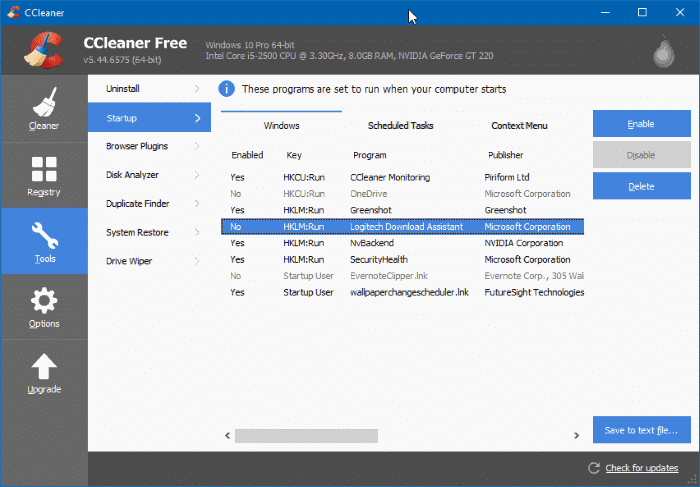Correction il y avait un problème lors du démarrage de l’erreur CWindowsSystem32LogiLDA.dll dans Windows 10
Le message d’erreur «Un problème est survenu lors du démarrage de C:\\Windows\\System32\\LogiLDA.dll» s’affiche-t-il sur votre PC Windows 10? Dans ce guide, nous verrons comment corriger cette erreur.
Trouvez et réparez automatiquement les erreurs de Windows grâce à l'outil de réparation de PC
Reimage est un excellent outil de réparation qui détecte et répare automatiquement différents problèmes du système d'exploitation Windows. Avoir cet outil protégera votre PC contre les codes malveillants, les défaillances matérielles et plusieurs autres bugs. En outre, cela vous permet également d'utiliser votre appareil au maximum de ses capacités et de ses performances.
- Étape 1: Télécharger l'outil de réparation et d'optimisation des PC (Windows 11, 10, 8, 7, XP, Vista - Certifié Microsoft Gold).
- Étape 2: Cliquez sur "Démarrer l'analyse" pour trouver les problèmes de registre de Windows qui pourraient être à l'origine des problèmes du PC.
- Étape 3: Cliquez sur "Réparer tout" pour résoudre tous les problèmes.
L’erreur « Un problème est survenu lors du démarrage de C:\\Windows\\System32\\LogiLDA.dll. C:\\Windows\\System32\\LogiLDA.dll n’est pas une application Win32 valide. ”apparaît peu après le démarrage sur le bureau.
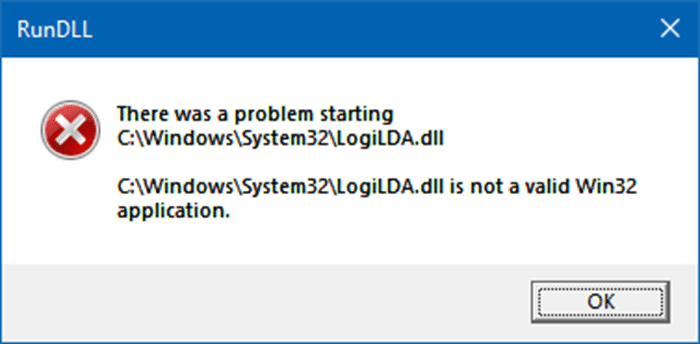
Le fichier DLL LogiLDA.dll appartient au logiciel Logitech Download Assistant qui se charge automatiquement avec Windows. Le logiciel Logitech Download Assistant est automatiquement installé lorsque vous installez Logitech Setpoint ou un autre logiciel Logitech pour clavier ou souris. L’assistant de téléchargement Logitech est chargé de vérifier et d’installer automatiquement les derniers pilotes de souris et de clavier Logitech sur votre PC.
L’erreur se produit probablement parce que le logiciel n’est pas compatible avec Windows 10 et/ou le fichier est corrompu. Une recherche rapide sur le Web révèle que de nombreux utilisateurs obtiennent cette erreur après avoir installé une mise à jour majeure pour Windows 10.
Si vous obtenez également l’erreur «Un problème est survenu lors du démarrage de C:\\Windows\\System32\\LogiLDA.dll», vous pouvez essayer les solutions suivantes pour corriger l’erreur.
<₹ Méthode 1 sur 2
Désactivez l’assistant de téléchargement Logitech au démarrage
Étape 1: Ouvrez le Gestionnaire des tâches. Il existe de nombreuses façons d’ouvrir le Gestionnaire des tâches. Le moyen le plus simple est d’utiliser les touches Ctrl + Maj + Échap.
Étape 2: Ouvrez la version complète du gestionnaire de tâches en cliquant sur Plus de détails .
Étape 3: passez à l’onglet Démarrage . Cliquez avec le bouton droit de la souris sur l’Assistant de téléchargement de Logitech et cliquez sur Désactiver pour l’empêcher de se charger avec Windows.
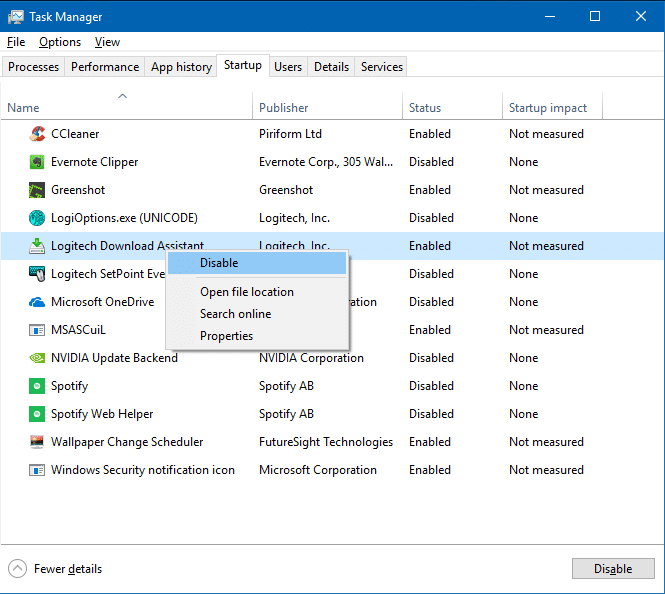
Cela devrait corriger l’erreur. Veuillez redémarrer votre PC une fois pour vous assurer que l’erreur n’apparaît plus sur votre PC.
<₹ Méthode 2 sur 2
Supprimer l’entrée Logitech Download Assistant du démarrage
Bien que nous puissions supprimer manuellement l’entrée Logitech Download Assistant au démarrage, nous utilisons la version gratuite populaire de CCleaner pour plus de commodité.
Étape 1: Téléchargez CCleaner, installez-le et exécutez-le.
Étape 2: Accédez à Outils \u0026 gt; Démarrage . Sélectionnez l’entrée Logitech Download Assistant, puis cliquez sur le bouton Supprimer pour supprimer l’entrée.